Versions Compared
Key
- This line was added.
- This line was removed.
- Formatting was changed.
Produto: maxPedido
O cadastro de metas na Central de Soluções é fácil e intuitivo. Para realizar o cadastro, iremos navegar para o menu Cadastros > Cadastros Gerais > Metas
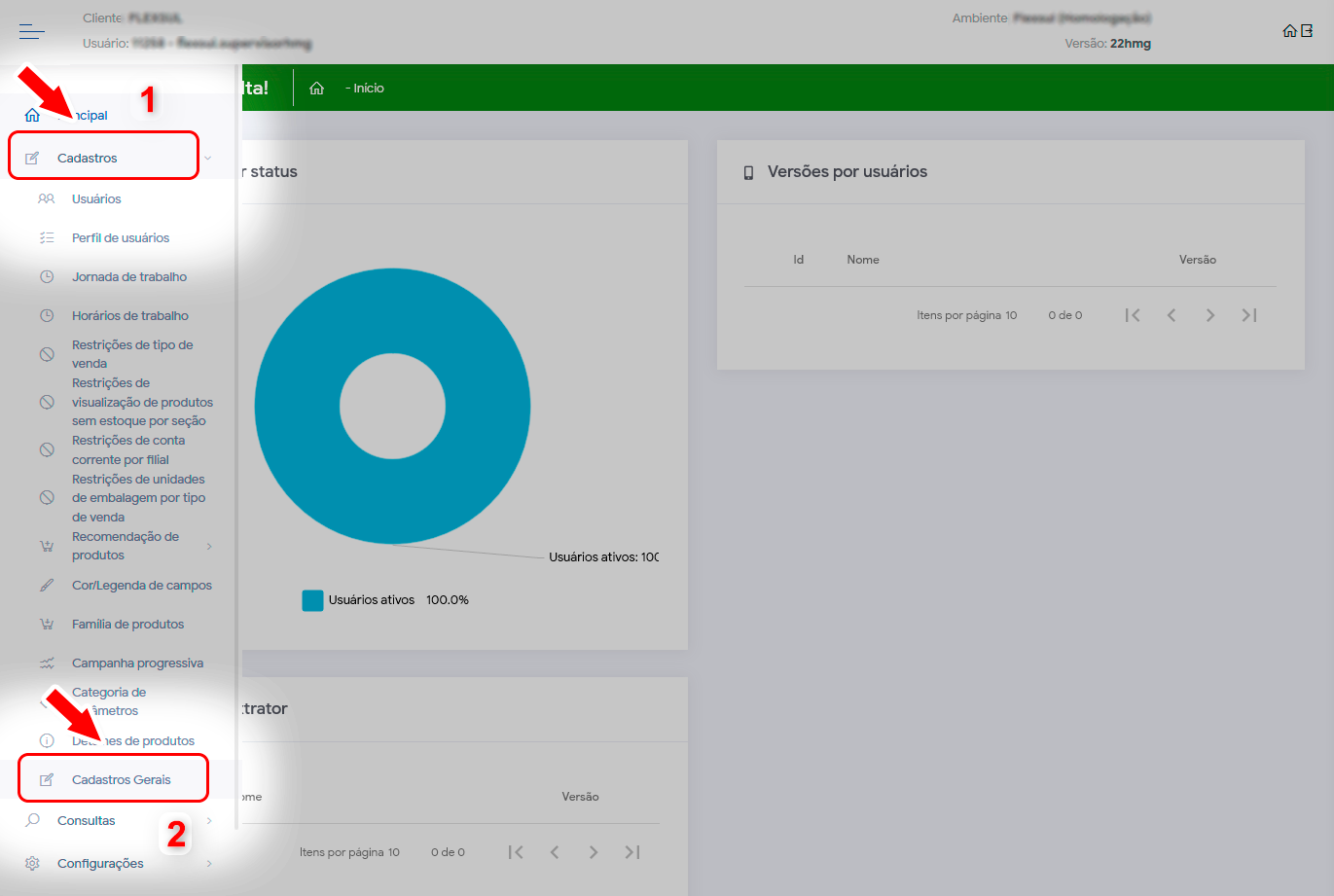
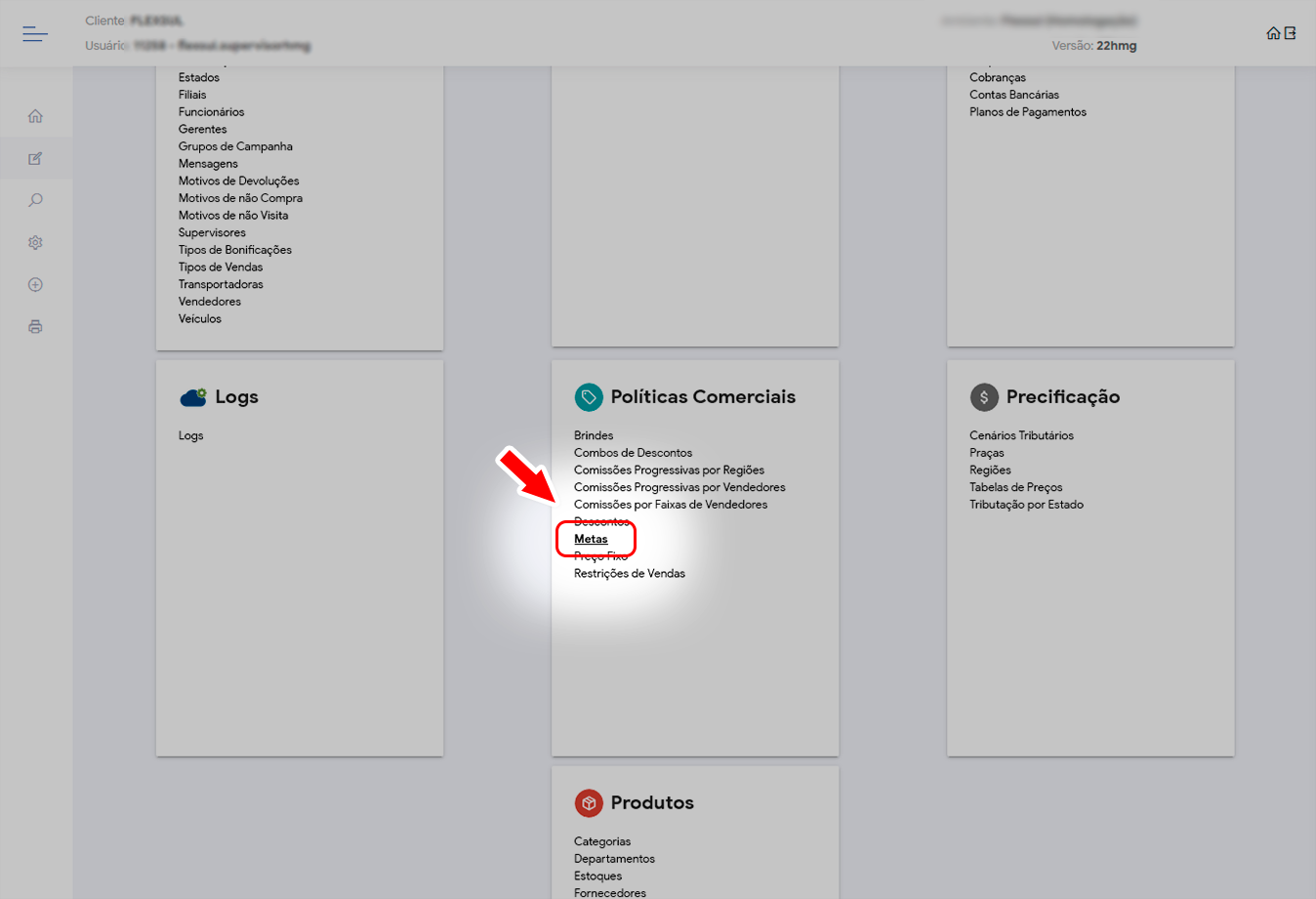
Já na tela de metas iremos visualizar uma lista com as metas já cadastradas, caso haja alguma.
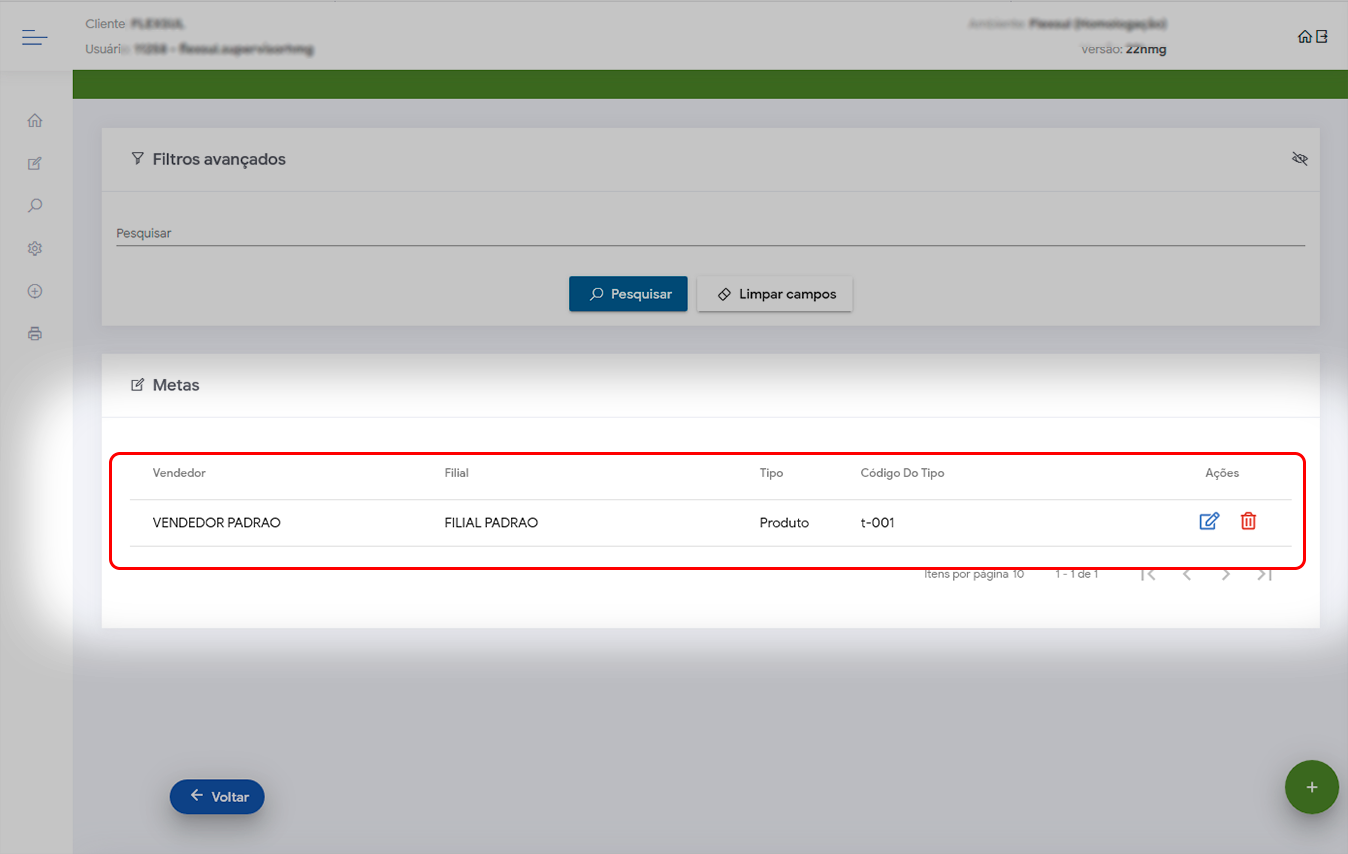
Para cadastrar uma nova meta, iremos clicar sobre o ícone de adição que está localizado no canto inferior direito da tela representado pelo seguinte ícone ![]() Image Modified.
Image Modified.
Na tela do cadastro de metas teremos um formulário onde iremos alimentar com os dados.
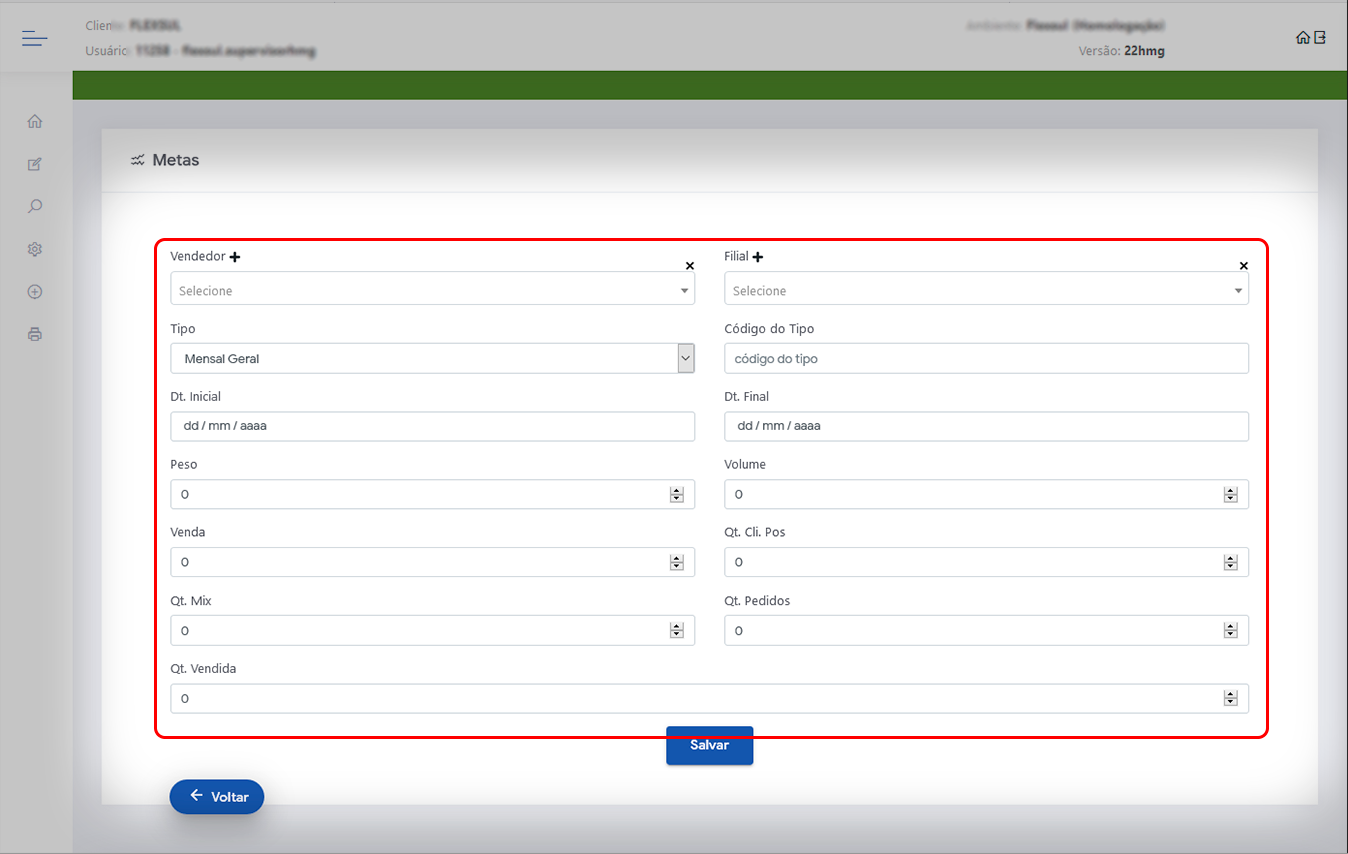
No campo Vendedor vamos escolher para qual dos vendedores disponíveis queremos definir a meta.
Para cadastrar um novo vendedor basta clicar no ícone ![]() Image Added
Image Added
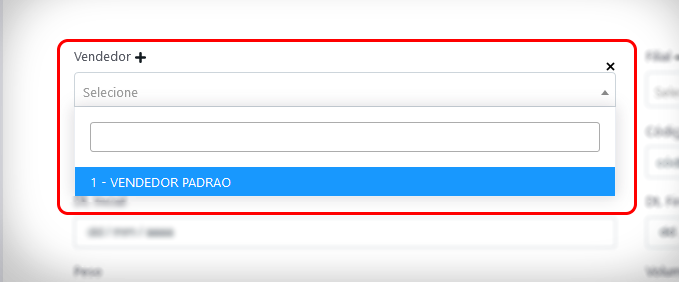 Image Added
Image Added
O próximo campos que precisamos definir é a filial, vamos definir para qual das filiais disponível a meta se aplicará.
Novamente para cadastrar uma nova filial basta clicar no ícone ![]() Image Added
Image Added
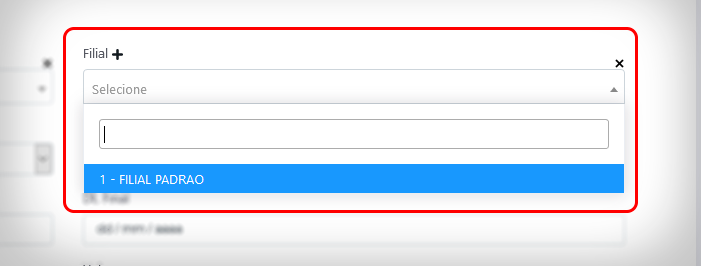 Image Added
Image Added
Agora iremos definir qual o tipo para a meta que estamos cadastrando. Os tipo de meta são:
- Categoria
- Cliente
- Departamento
- Fornecedor
- Fornecedor Principal
- Mensal Geral
- Produto
- Seção
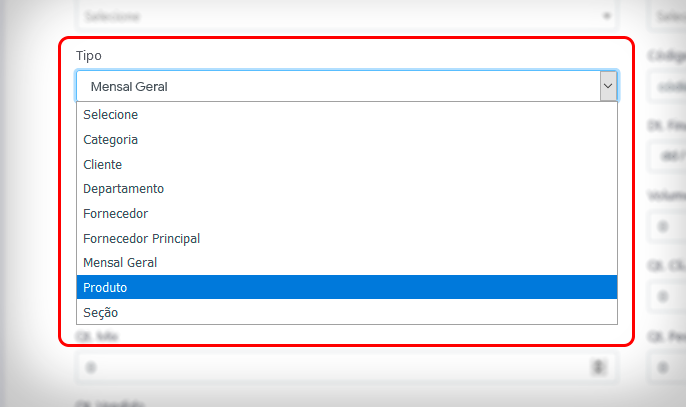 Image Added
Image Added
O próximo passo é preencher o código do tipo de meta. Para isso você pode preencher o campo Código do tipo.
Para alimentar esse campo você deve observar qual o tipo de meta foi definido. Se o tipo de meta escolhido foi por Fornecedor, aqui vamos especificar o código do fornecedor. O mesmo vale para os outros tipos de meta.
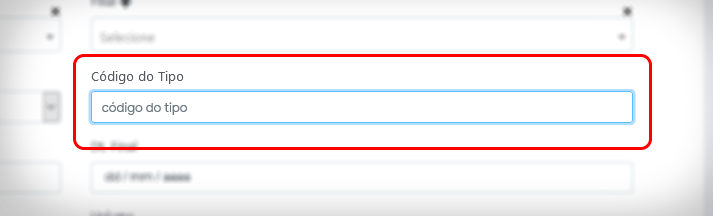 Image Added
Image Added
Agora iremos definir a data inicio e a data fim para a nossa meta. Para isso, basta clicar no campo da data e irá surgir um calendário pelo qual iremos navegar e clicar na data desejada. Segue os exemplos abaixo:
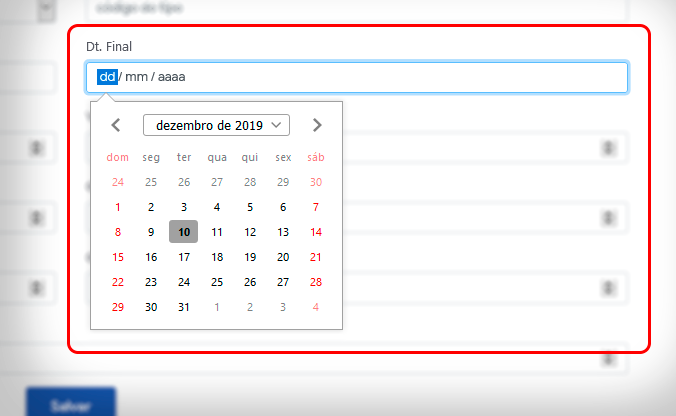 Image Added
Image Added
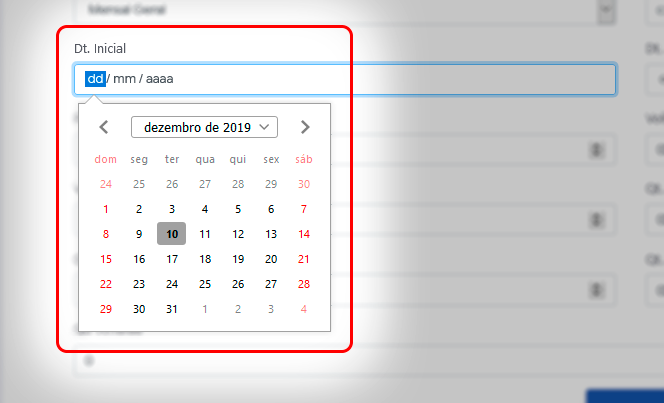 Image Added
Image Added
Por fim vamos definir qual a unidade de medida utilizaremos na meta. Vamos escolher qual será essa unidade e preencher o campo correspondente com o valor estipulado.
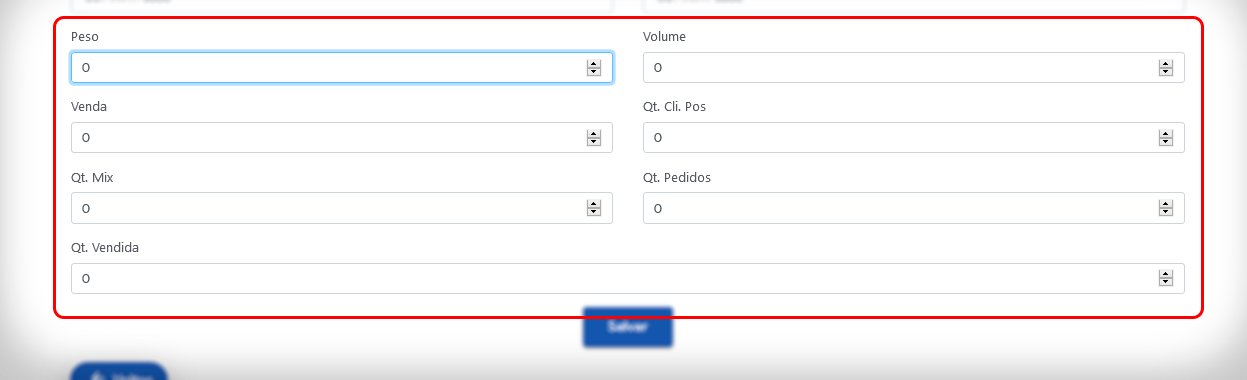 Image Added
Image Added
Definido os valores, vamos clicar em Salvar para finalizar o nosso cadastro.
Após salva, a nossa meta deve aparecer já na lista da tela de metas, isso indica que a nossa meta foi cadastrada com sucesso.
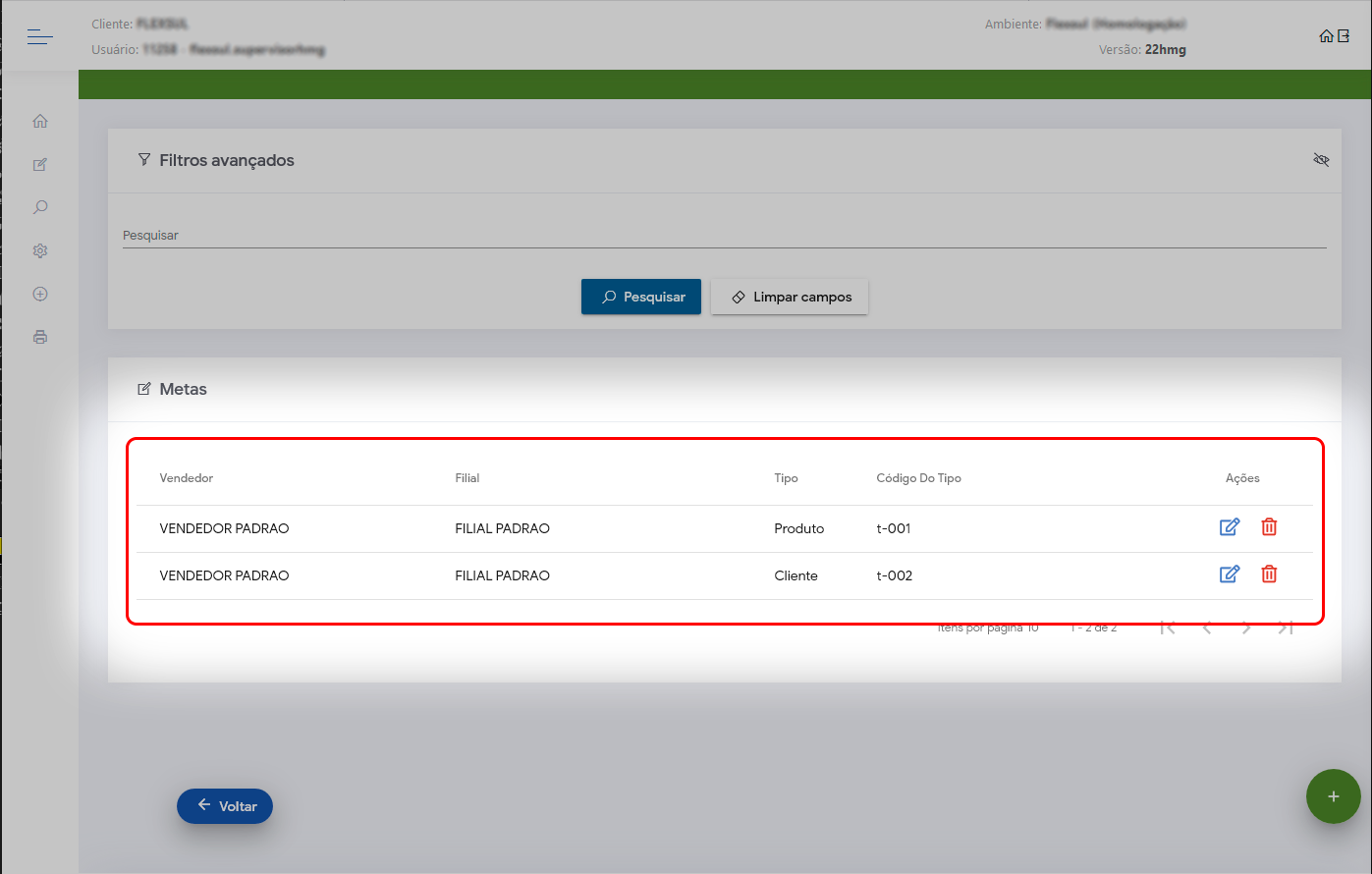 Image Added
Image Added
Artigos Relacionados
| Content by Label | ||||||||||||||||||
|---|---|---|---|---|---|---|---|---|---|---|---|---|---|---|---|---|---|---|
|
Artigo sugerido pelo analista XXUziel Júnior.
